Ứng dụng Mật khẩu trên iPhone có tùy chọn tạo nhóm chia sẻ mật khẩu với các thành viên trong gia đình, hay với người thân để các thành viên đều xem được mật khẩu tài khoản. Tùy chọn này giúp xem nhanh mật khẩu tài khoản, chia sẻ mật khẩu iPhone với gia đình với thao tác vô cùng quan trọng. Dưới đây là hướng dẫn tạo nhóm chia sẻ mật khẩu trên iPhone.
Cách tạo nhóm chia sẻ mật khẩu trên iPhone
Bước 1:
Bạn truy cập ứng dụng Mật khẩu trên iPhone rồi nhấn vào biểu tượng thư mục ở góc dưới cùng bên trái. Nhấn Tiếp tục để thực hiện tính năng.
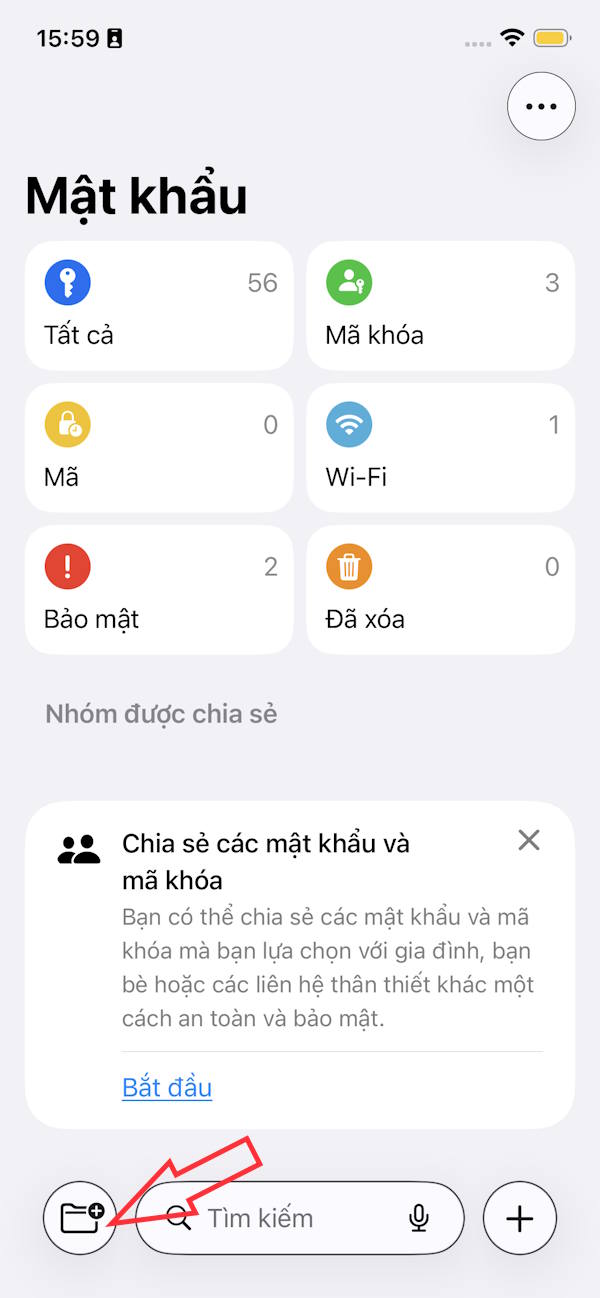
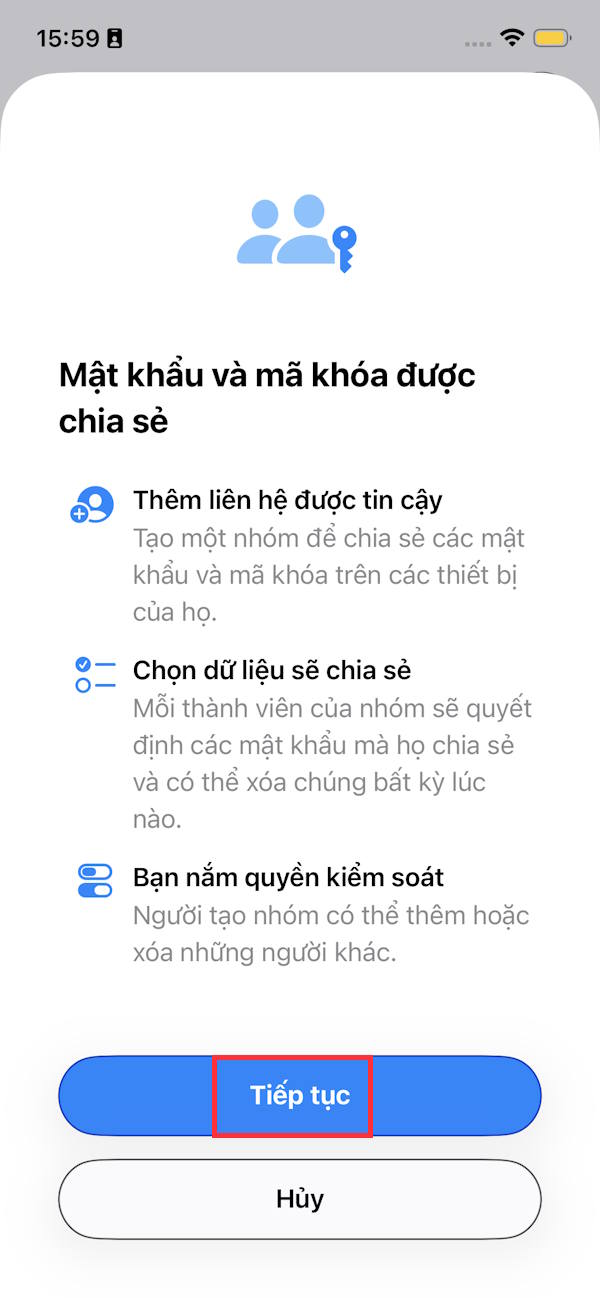
Bước 2:
Bạn nhập tên nhóm chia sẻ mật khẩu, sau đó nhấn Thêm người ở bên dưới.
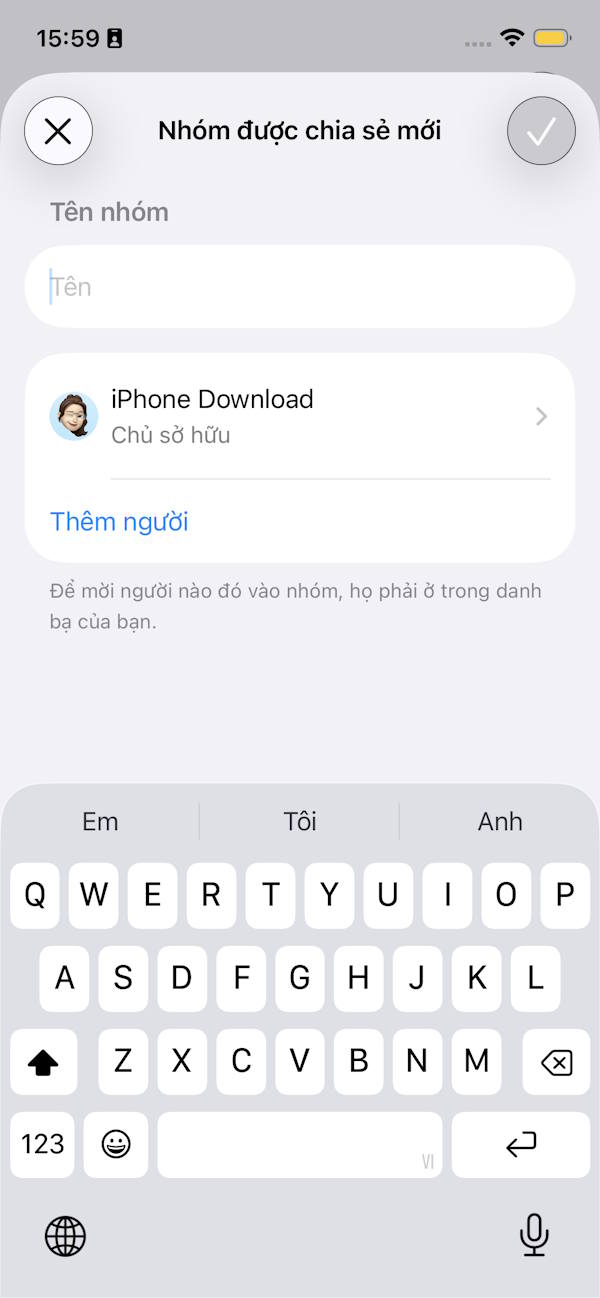
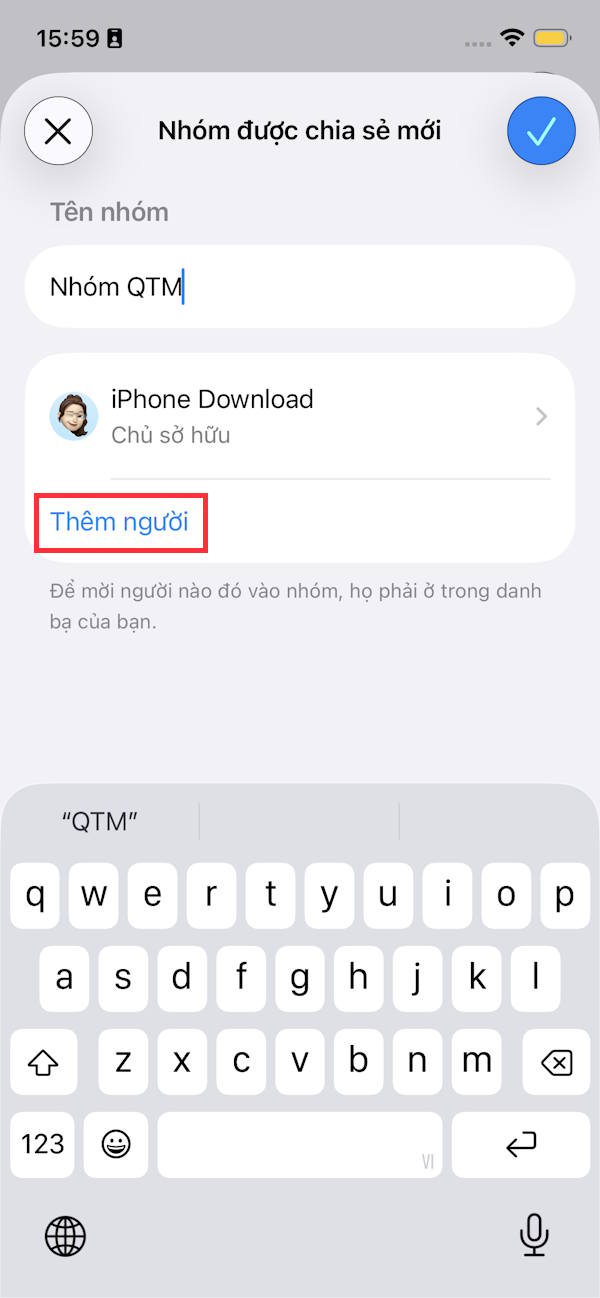
Chúng ta nhập tên người hoặc số điện thoại muốn thêm vào nhóm chia sẻ mật khẩu trên iPhone. Lưu ý, những người thêm vào thiết bị đầu cài iOS 18 trở lên. Cuối cùng nhấn dấu v ở góc phải trên cùng để lưu lại.
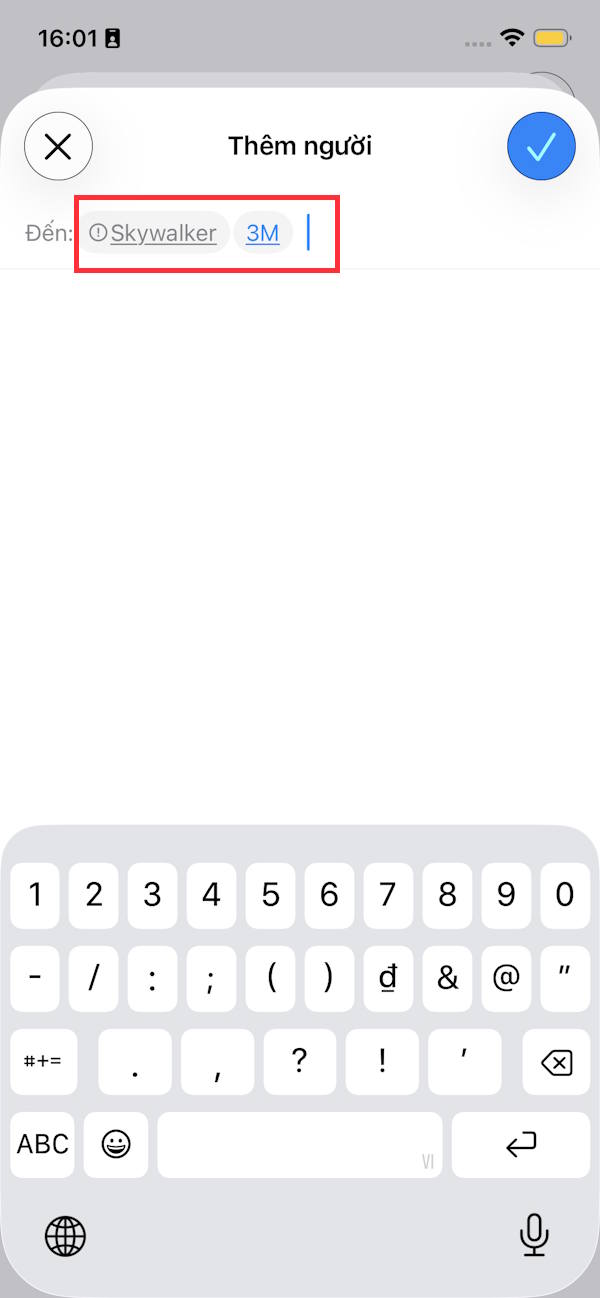
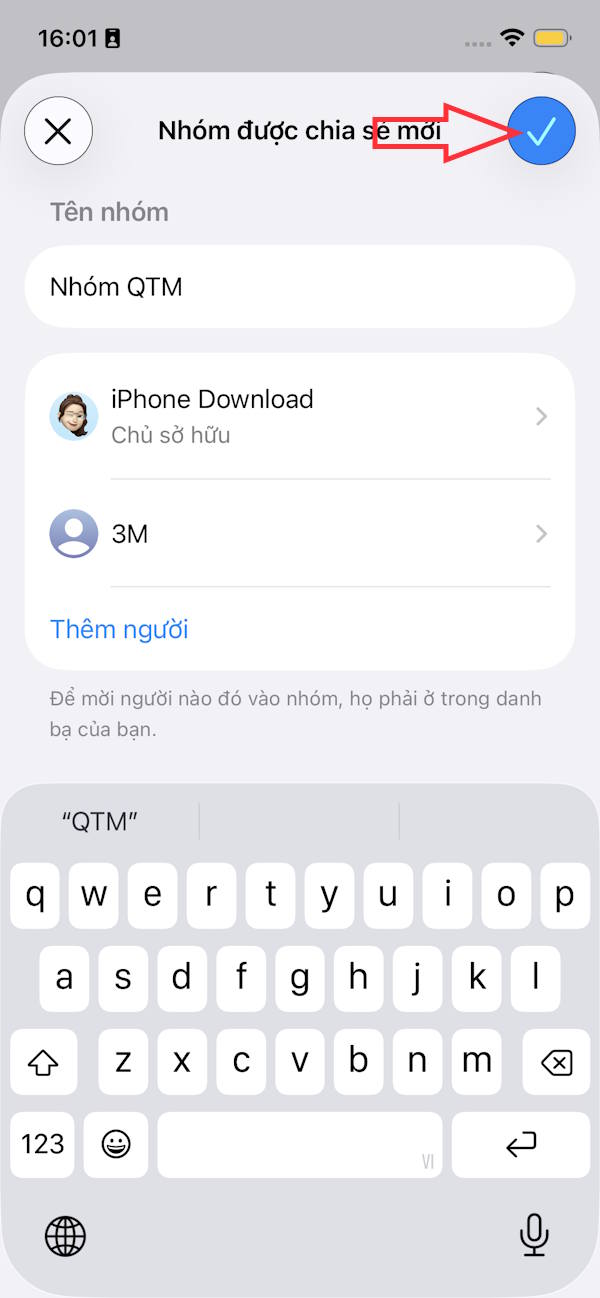
Bước 3:
Bạn chọn mật khẩu tài khoản và mã khóa chuyển vào nhóm chia sẻ rồi chọn Di chuyển ở góc phải trên cùng. Sau khi tạo group chia sẻ mật khẩu trên iPhone, bạn có tùy chọn gửi thông báo cho đối phương.
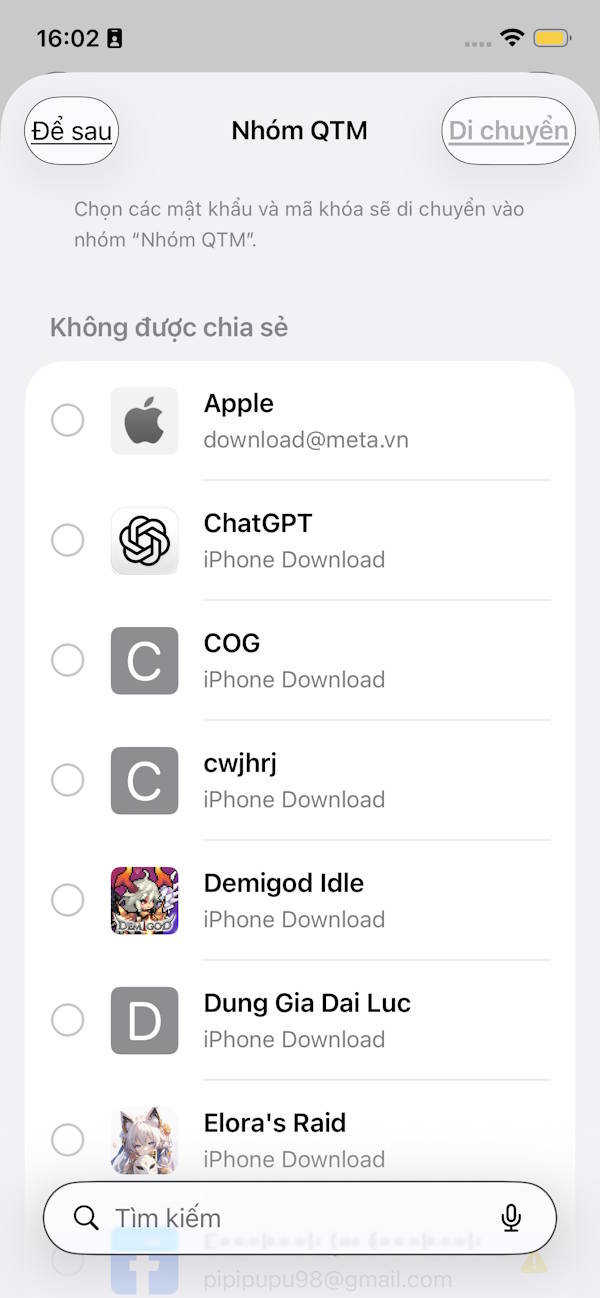
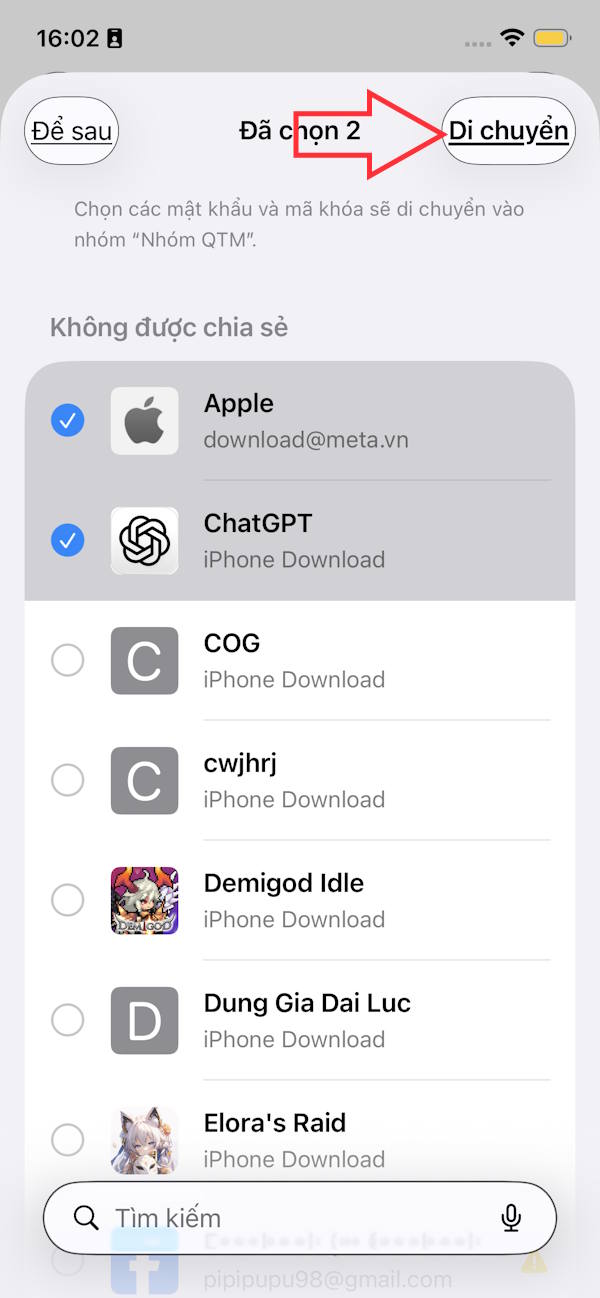
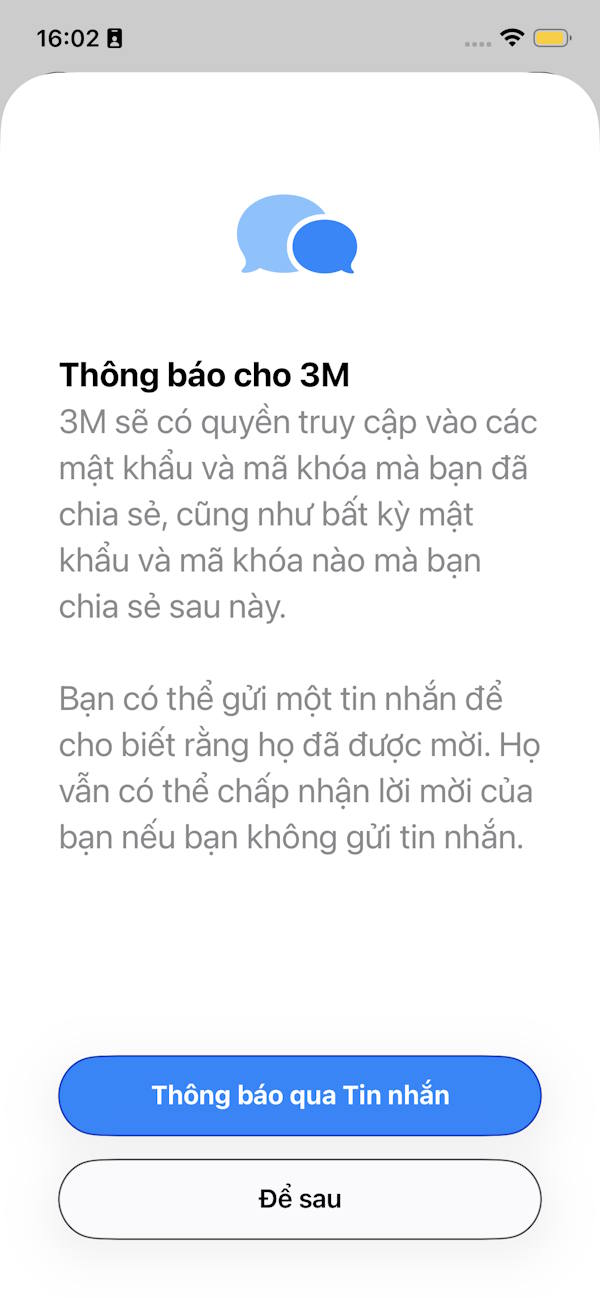
Hướng dẫn quản lý nhóm chia sẻ mật khẩu iPhone
Bước 1:
Khi đó có được nhóm chia sẻ mật khẩu trên iPhone bạn nhấn chọn. Trong group chia sẻ, bạn có thể xóa mật khẩu, hoặc nhấn vào biểu tượng i để xem thông tin nhóm.
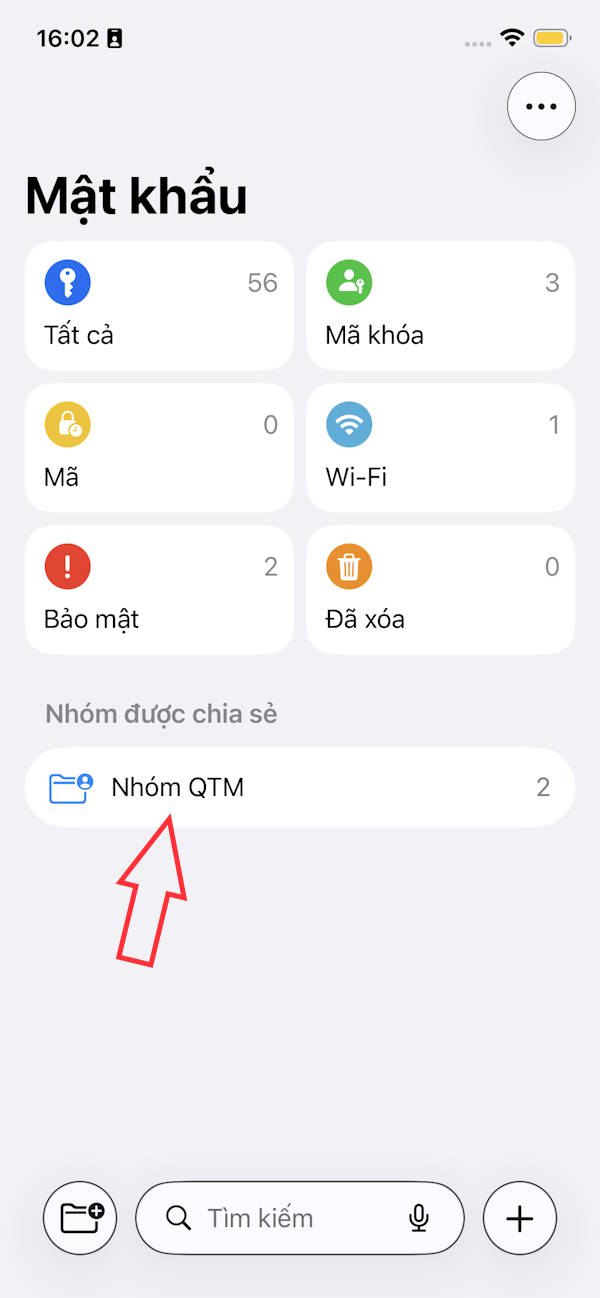
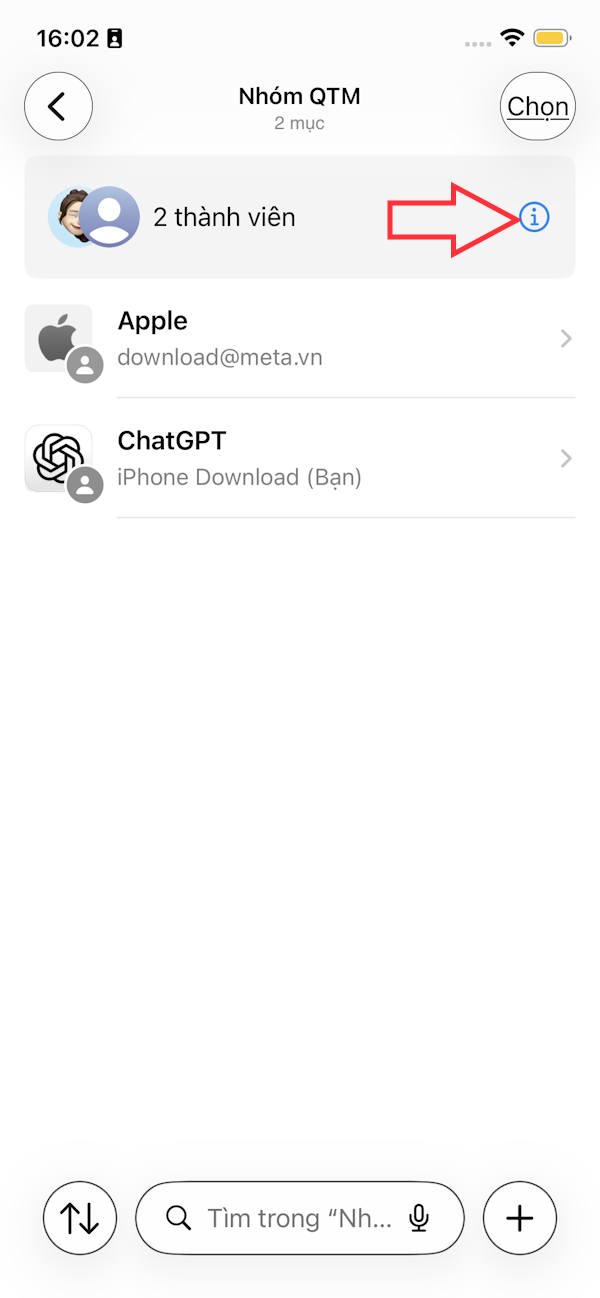
Bước 2:
Tại giao diện này bạn có thể xóa thành viên trong nhóm chia sẻ mật khẩu iPhone.
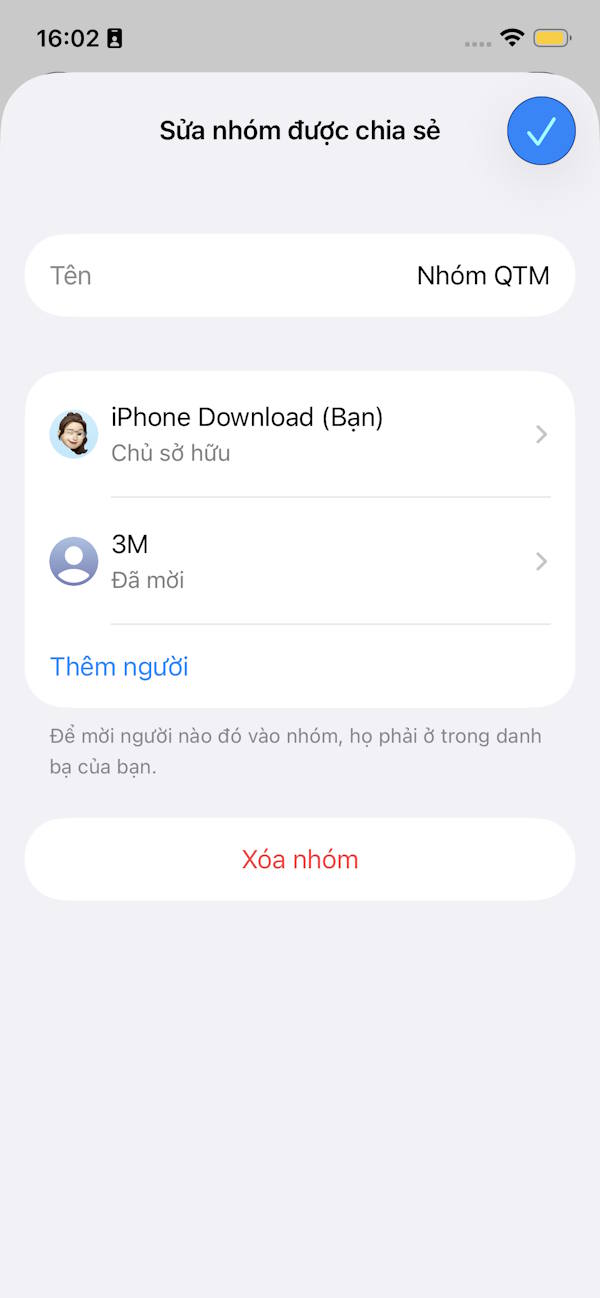
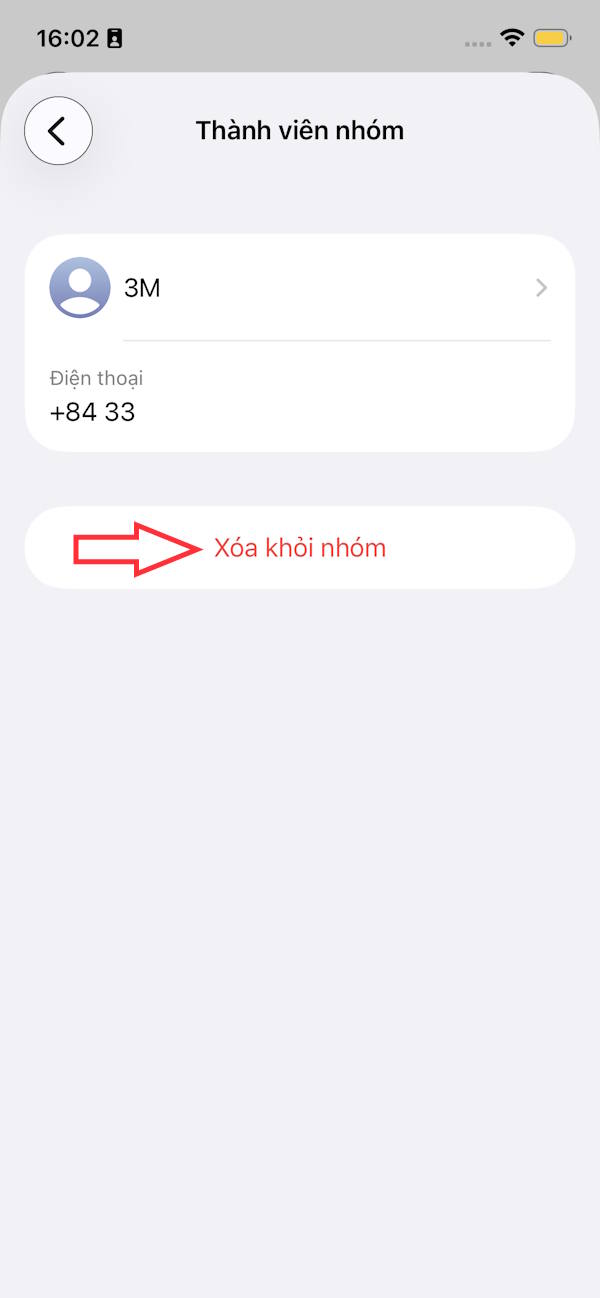
Hoặc nếu không còn nhu cầu dùng thì bạn có thể xóa nhóm chia sẻ mật khẩu iPhone này.

 Công nghệ
Công nghệ  AI
AI  Windows
Windows  iPhone
iPhone  Android
Android  Học IT
Học IT  Download
Download  Tiện ích
Tiện ích  Khoa học
Khoa học  Game
Game  Làng CN
Làng CN  Ứng dụng
Ứng dụng 

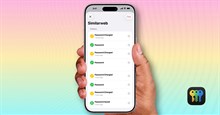

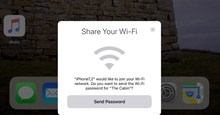



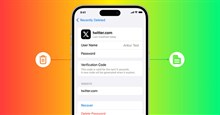










 Linux
Linux  Đồng hồ thông minh
Đồng hồ thông minh  macOS
macOS  Chụp ảnh - Quay phim
Chụp ảnh - Quay phim  Thủ thuật SEO
Thủ thuật SEO  Phần cứng
Phần cứng  Kiến thức cơ bản
Kiến thức cơ bản  Lập trình
Lập trình  Dịch vụ công trực tuyến
Dịch vụ công trực tuyến  Dịch vụ nhà mạng
Dịch vụ nhà mạng  Quiz công nghệ
Quiz công nghệ  Microsoft Word 2016
Microsoft Word 2016  Microsoft Word 2013
Microsoft Word 2013  Microsoft Word 2007
Microsoft Word 2007  Microsoft Excel 2019
Microsoft Excel 2019  Microsoft Excel 2016
Microsoft Excel 2016  Microsoft PowerPoint 2019
Microsoft PowerPoint 2019  Google Sheets
Google Sheets  Học Photoshop
Học Photoshop  Lập trình Scratch
Lập trình Scratch  Bootstrap
Bootstrap  Năng suất
Năng suất  Game - Trò chơi
Game - Trò chơi  Hệ thống
Hệ thống  Thiết kế & Đồ họa
Thiết kế & Đồ họa  Internet
Internet  Bảo mật, Antivirus
Bảo mật, Antivirus  Doanh nghiệp
Doanh nghiệp  Ảnh & Video
Ảnh & Video  Giải trí & Âm nhạc
Giải trí & Âm nhạc  Mạng xã hội
Mạng xã hội  Lập trình
Lập trình  Giáo dục - Học tập
Giáo dục - Học tập  Lối sống
Lối sống  Tài chính & Mua sắm
Tài chính & Mua sắm  AI Trí tuệ nhân tạo
AI Trí tuệ nhân tạo  ChatGPT
ChatGPT  Gemini
Gemini  Điện máy
Điện máy  Tivi
Tivi  Tủ lạnh
Tủ lạnh  Điều hòa
Điều hòa  Máy giặt
Máy giặt  Cuộc sống
Cuộc sống  TOP
TOP  Kỹ năng
Kỹ năng  Món ngon mỗi ngày
Món ngon mỗi ngày  Nuôi dạy con
Nuôi dạy con  Mẹo vặt
Mẹo vặt  Phim ảnh, Truyện
Phim ảnh, Truyện  Làm đẹp
Làm đẹp  DIY - Handmade
DIY - Handmade  Du lịch
Du lịch  Quà tặng
Quà tặng  Giải trí
Giải trí  Là gì?
Là gì?  Nhà đẹp
Nhà đẹp  Giáng sinh - Noel
Giáng sinh - Noel  Hướng dẫn
Hướng dẫn  Ô tô, Xe máy
Ô tô, Xe máy  Tấn công mạng
Tấn công mạng  Chuyện công nghệ
Chuyện công nghệ  Công nghệ mới
Công nghệ mới  Trí tuệ Thiên tài
Trí tuệ Thiên tài